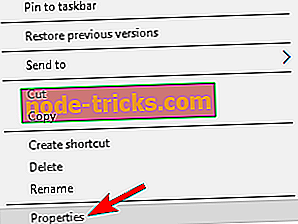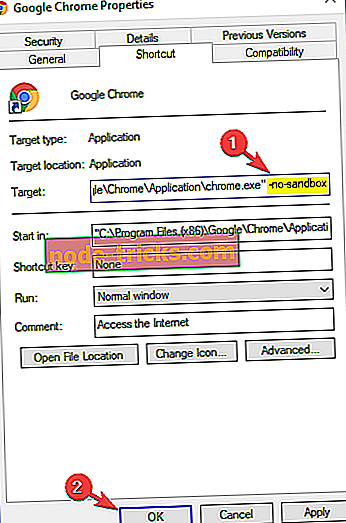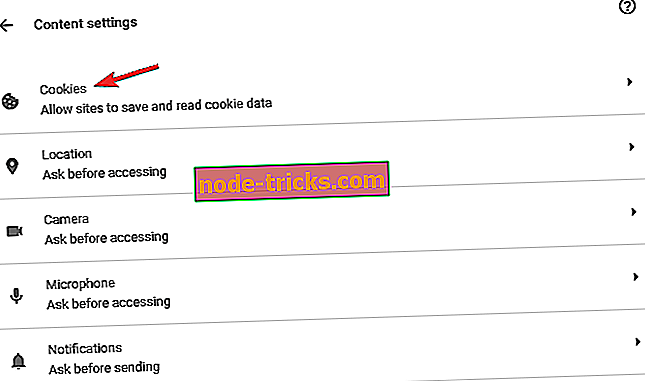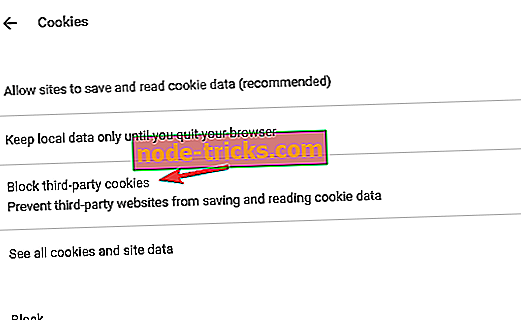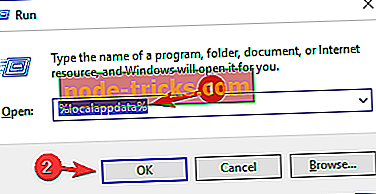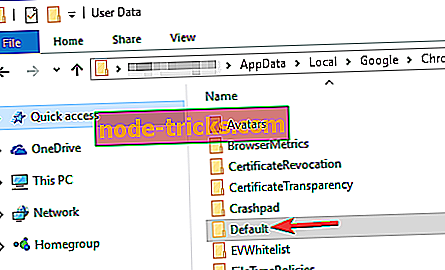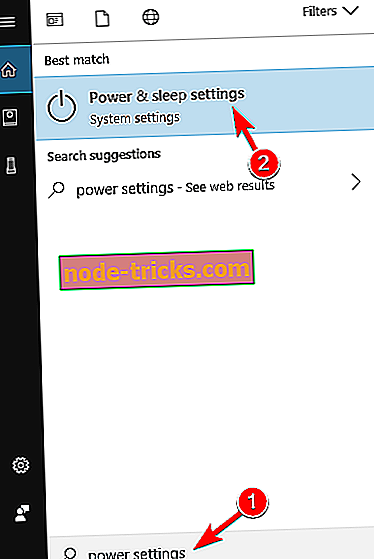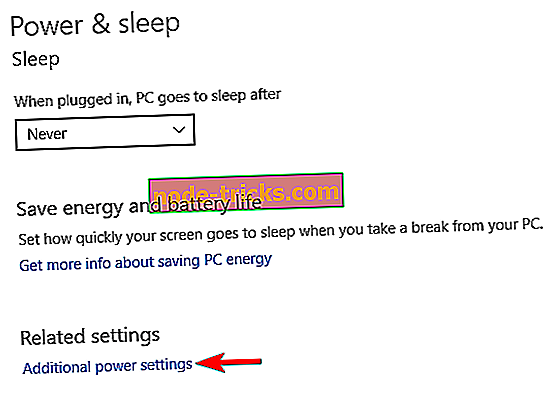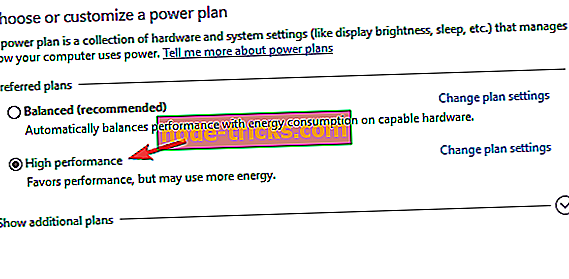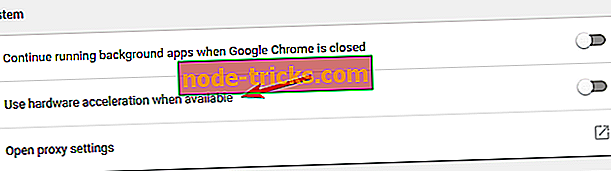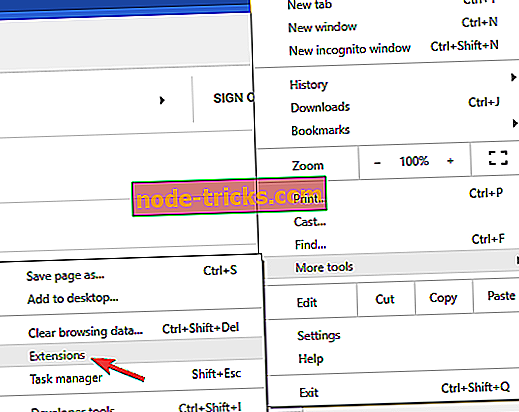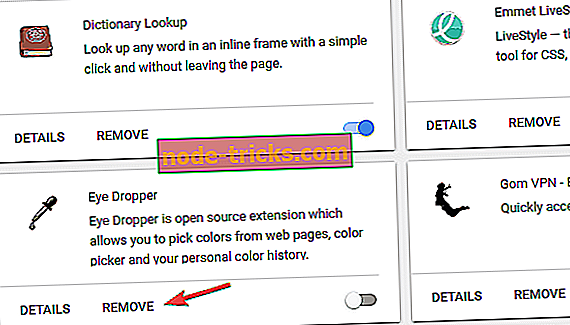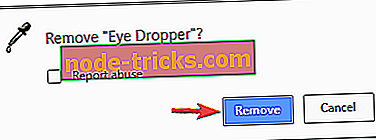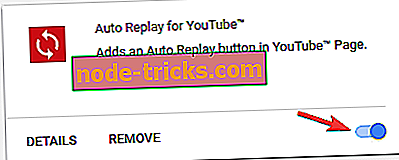Fix: Google Chrome Kill Windows'i vea Windows 10-s
Google Chrome on Windows 10 kasutajate seas kõige populaarsem brauser ja kuigi see brauser aastate jooksul muutus, jäid mõned ühised probleemid samaks. Üks ebamugav probleem, mis Chromeil on Windows 10-s, on Kill pages error, nii et vaatame, kuidas seda parandada.
Kuidas parandada Google Chrome'i tappa lehekülgede viga Windows 10-s?
Mõnikord võib Google Chrome'is ilmuda Kill-lehekülgede teade. Sellest sõnumist rääkides kogesid paljud kasutajad järgmisi probleeme:
- Google Chrome tapab minu lehekülgi - paljud kasutajad teatasid, et Google Chrome tapab pidevalt nende lehti. See võib olla probleem, ja kui teil tekib see probleem, installige Chrome uuesti ja kontrollige, kas see aitab.
- Chrome'i tapavad lehed ei vasta - kui teie lehed ei reageeri, võib probleemi põhjustada üks meie laiendustest. Chrome'i laiendused kasutavad ressursse ja kui teil on taustal kümneid laiendusi, mis võivad teie jõudlust tõsiselt mõjutada. Seetõttu keelake mittevajalikud laiendused või eemaldage need ja kontrollige, kas see aitab.
- Lehekülgede tapmine Chrome ei reageeri - paljud kasutajad teatasid, et Chrome ei reageeri pärast seda sõnumit. Sellisel juhul võite proovida Chrome'is liivakasti režiimi keelamist.
See probleem võib tekkida teie Interneti-ühenduse tõttu või teatud veebisaidi skripti tõttu. Kui teie Interneti-ühendus on aeglane, on teil teatud skriptide laadimisel probleeme ning need võivad muuta leheküljed vastamata. Lisaks sellele kasutavad paljud veebisaidid mitmeid skripte ja mõnikord on võimalik, et üks neist skriptidest ei reageeri ja see võib põhjustada Kill-lehekülgede ilmumise.
Lõpuks, teie arvuti konfiguratsioon võib põhjustada ka selle probleemi. Google Chrome on ressursimahukas brauser ja kui avate mitu vahekaarti, kui teil on taustal mitu rakendust, võite selle vea ilmuda. See viga võib põhjustada probleeme, sest peate värskendama teatud veebisaite ja mõnel juhul võib ka kaotada oluline teave. Õnneks on mõned lahendused, mida võite proovida.
Lahendus 1. Lülitage liivakasti režiim välja
Google Chrome kasutab liivakasti režiimi, et pakkuda parimat kaitset pahavara eest. Põhimõtteliselt tähendab liivakasti režiim, et Google Chrome loob iga uue avatud vahelehe jaoks uue protsessi, hoides seega võimalikke probleeme pahavara vastu ühes protsessis. Kuigi see kaitsemeetod on suurepärane, võib mõnikord kasutada liiga palju arvuti ressursse ja põhjustada Kill lehekülgede ilmumise. Selle probleemi lahendamiseks saate liivakasti režiimi välja lülitada, kuid pidage meeles, et see protseduur vähendab teie turvalisust. Liivakasti režiimi väljalülitamiseks toimige järgmiselt.
- Leidke Google Chrome'i otsetee, paremklõpsake seda ja valige menüüst Atribuudid .
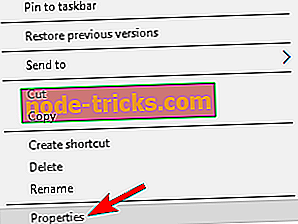
- Minge väljale Sihtmärk ja lisage –no-sandbox . Teie sihtmärk peaks välja nägema järgmiselt: „C: Program FilesGoogleChromeApplicationchrome.exe” - mitte-liivakast . Veenduge, et te ei muuda jutumärkide vahel midagi, lihtsalt lisage -no-sandbox pärast hinnapakkumisi ja see on nii.
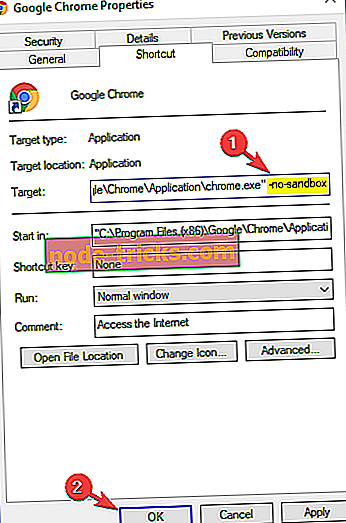
- Kui olete lõpetanud, klõpsake Apply ja OK.
Lahendus 2. - keelake kolmandate osapoolte küpsised
Küpsised on teie sirvimiskogemuse oluline osa, kuna neid kasutatakse teabe bittide salvestamiseks. Kuid küpsised võivad mõnikord põhjustada selle vea ilmumise, mistõttu võiksite need keelata. Selleks toimige järgmiselt.
- Avage Google Chrome'is uus kaart ja sisestage chrome: // settings / content .
- Avage jaotis Küpsised .
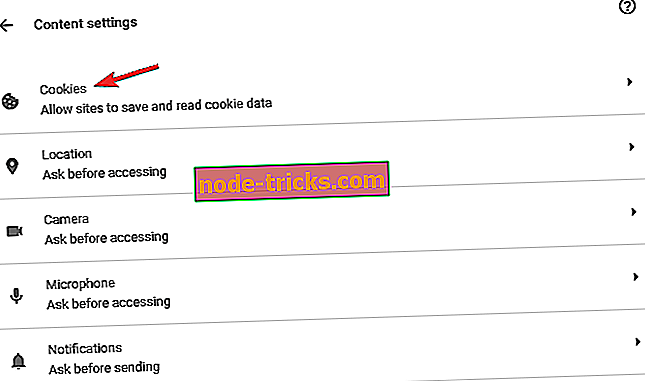
- Aknas Sisu seaded lubage blokeerida kolmanda osapoole küpsised ja saidiandmed .
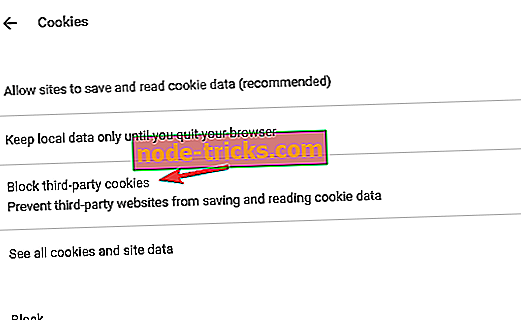
Kolmandate osapoolte küpsiste keelamine ei ole parim lahendus, eriti seetõttu, et mõned veebisaidid sõltuvad suurel määral küpsistest, kuid kui te tihti saate lehed veaga, võite proovida seda lahendust kui võimalikku lahendust.
3. lahendus - vaikekausta kustutamine / ümbernimetamine
Chrome salvestab enamuse vahemällu salvestatud andmetest kausta Vaikimisi ja parandab Kill lehekülgede vea, mida soovite selle kausta kustutada või ümber nimetada. Selleks toimige järgmiselt.
- Vajutage Windowsi klahvi + R ja sisestage % localappdata% . Vajutage Enter või klõpsake OK.
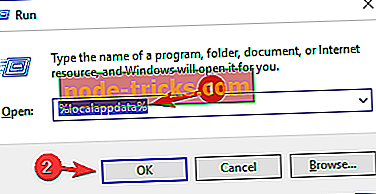
- Avage kaust GoogleChromeUser Data .
- Kaustas User Data ( Kasutajaandmed) peaksite näha kausta Vaikimisi . Nimetage see kaust Vaikimisi varundamiseks või kustutage see.
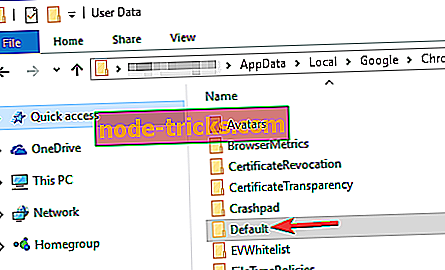
- Sulgege kaust Kasutajaandmed ja käivitage Chrome uuesti.
Lahendus 4. Kasutage suure jõudlusega profiili
Probleem Kill-lehekülgede vea korral võib tekkida, kui kasutate kõrgel tasemel peale sülearvuti mõnes muus režiimis. Teised režiimid ei kasuta oma riistvara võimsuse säilitamiseks täielikult, seega võite nende režiimide kasutamisel tekkida mõningaid jõudluse probleeme. Selle probleemi lahendamiseks sülearvutil peate oma praeguseks profiiliks seadma suure jõudluse. Selleks toimige järgmiselt.
- Vajutage Windowsi klahvi + S ja sisestage võimsus. Valige menüüst Power Options .
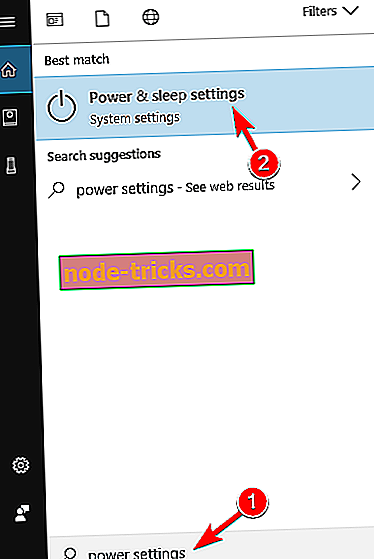
- Valige Lisavõimsuse seaded .
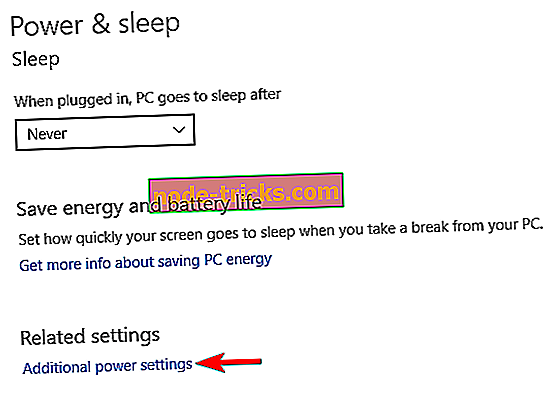
- Kui suure jõudlusega plaan ei ole saadaval, klõpsake nuppu Kuva täiendavad plaanid ja valige High Performance .
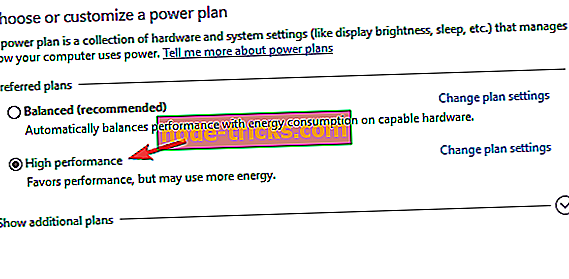
Pidage meeles, et see profiil kasutab rohkem akut, seega tühjeneb see kiiremini, kuid selle kasutamisel peaksite saavutama parema jõudluse.
Lahendus 5. Riistvara kiirendamise keelamine
Vastavalt kasutajatele saate probleemi lahendada, kui viga Kill pages error on lihtsalt riistvara kiirendamise keelamine. Selleks toimige järgmiselt.
- Google Chrome'is klõpsake paremas ülanurgas menüüd Veel ja valige Seaded.
- Liikuge lehele Seaded allapoole ja klõpsake käsku Kuva täpsemad seaded .
- Kerige alla jaotisele Süsteem ja eemaldage märge Kasuta riistvara kiirendust, kui see on saadaval .
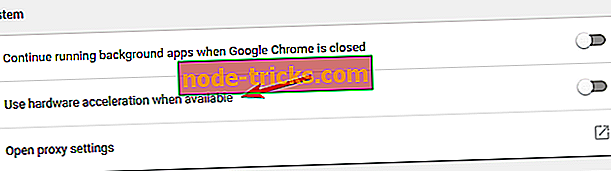
Lahendus 6. Installige Chrome uuesti
Kui teil on Chrome'i probleemiga probleeme, võiksite selle uuesti installida. Chrome'i eemaldamiseks avage lihtsalt rakendus Rakendus ja minge süsteemi> Rakendused ja funktsioonid . Leidke loendist Google Chrome ja desinstallige see. Pärast Chrome'i eemaldamist laadige uusim versioon alla ja installige see.
Kui teil on ikka veel probleeme oma arvutis või soovite lihtsalt neid tulevikus vältida, soovitame teil alla laadida see tööriist (100% turvaline ja meie poolt testitud), et lahendada mitmesugused arvutiprobleemid, näiteks failide kadumine, pahavara, ja riistvara rike.
Lahendus 7. Kontrollige oma laiendusi
Mõnikord võite Chrome'i lehekülgede teate saada lihtsalt soovimatute laienduste keelamise teel. Kui olete suure laienduse kasutaja, võib teil olla lubatud kümneid laiendusi ja see võib mõnikord põhjustada selle probleemi.
Probleemi lahendamiseks on soovitatav eemaldada laiendused, mida te enam ei kasuta. Selleks toimige järgmiselt.
- Klõpsake üleval paremas nurgas menüü ikoonil ja liikuge valikule Veel tööriistu> Laiendused .
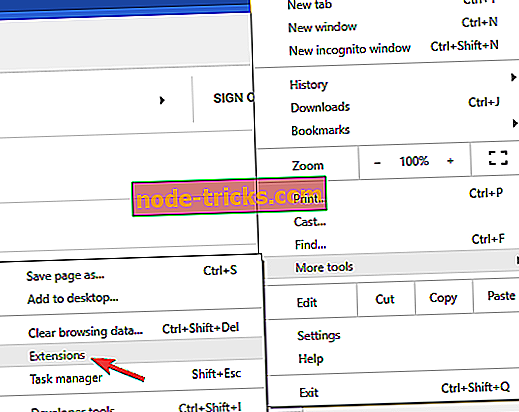
- Kuvatakse installitud laiendite loend.
- Nüüd leidke keelatud laiendused, mida te enam ei kasuta, ja klõpsake nende eemaldamiseks nuppu Eemalda .
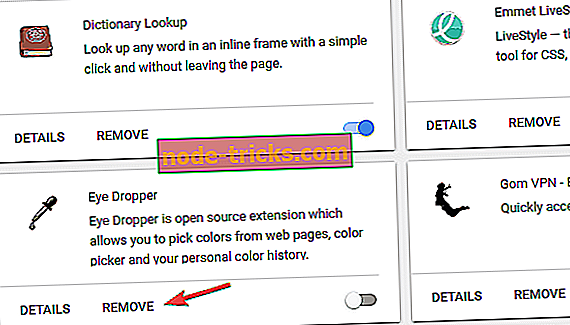
- Kui ilmub kinnitusdialoog, klõpsake kinnitamiseks nuppu Eemalda .
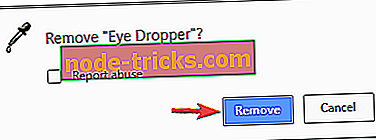
Kui olete eemaldanud vanad laiendused, mida te enam ei kasuta, kontrollige, kas probleem püsib. Kui probleem on endiselt olemas, võivad mõned võimalikud rakendused probleemi põhjustada. Probleemse laienduse leidmiseks peate tegema järgmist.
- Korrake ülaltoodud samme ja avage vahekaart Laiendid .
- Nüüd keelake kõik laiendused, klõpsates nende kõrval asuval lülitiikoonil.
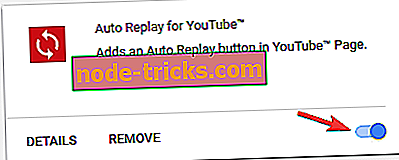
- Kui olete kõik laiendused keelanud, käivitage Chrome uuesti.
Kui probleem ei ilmne pärast Chrome'i taaskäivitamist, tähendab see, et üks keelatud laiendustest põhjustas probleemi. Probleemse laienduse leidmiseks lubage laiendused ükshaaval, kuni leiate probleemi. Kui olete selle leidnud, lülitage see välja, eemaldage või värskendage probleemi lahendamiseks.
Lahendus 8 - eemaldage Trusteer Rapport
Kui Chrome'is ilmub Kill lehekülgede viga, võib probleemiks olla Trusteer Rapport tarkvara. See on turvatarkvara, kuid see võib mõnikord teie brauserit häirida ja põhjustada selle probleemi ilmumist. Probleemi lahendamiseks on soovitatav eemaldada Trusteer Rapport arvutist täielikult.
Selleks on mitmeid viise, kuid parim viis on desinstalliprogrammi kasutamine. Kui te ei ole tuttav, on desinstalliprogramm spetsiaalne rakendus, mis võib teie arvutist kõik programmid eemaldada. Lisaks eemaldavad need tööriistad kõik eemaldatava rakendusega seotud failid ja registrikirjed.
Turul on palju suurepäraseid desinstallijarakendusi, kuid parimad on IOBit Uninstaller ja Revo Uninstaller . Pärast probleemsete rakenduste eemaldamist ühega neist tööriistadest kontrollige, kas probleem püsib endiselt.
Kui Trusteer Rapport oli probleem, peaksite kaaluma teisele viirusetõrje lahendusele üleminekut. Kui otsite uut ja usaldusväärset viirusetõrjet, kaaluge kindlasti Bitdefenderit, kuna see pakub parimat kaitset.
Lahendus 9. - kaaluge Chrome'i Beta- või Canary-versioonide kasutamist
Kui saate Chrome'is pidevalt Kill-lehekülgede teate, võiksite kaaluda Chrome'i beeta- või Canary-versiooni muutmist. Kui te ei ole tuttav, on beetaversioon Chrome'i eelseisev versioon ning pakub tulevasi funktsioone ja plaastreid. Seega, kui teil on Chrome'i versiooniga probleeme, kaaluge Beta versiooni proovimist.
Saadaval on ka Canary versioon ja see versioon on eksperimentaalsem ning pakub mõningaid tulevasi funktsioone. See versioon on vähem stabiilne kui beetaversioon, kuid see peaks pakkuma viimaseid parandusi.
Lahendus 10 - lülitage Chrome'i 32-bitisele versioonile
Kasutajate sõnul võib teil olla võimalik see probleem lihtsalt lahendada, kui lülitate Chrome'i 32-bitise versiooni. Mitmed kasutajad teatasid, et nad eemaldasid Chrome'i 64-bitise versiooni ja kasutasid 32-bitist versiooni.
Väärib märkimist, et 32-bitine versioon ei pruugi pakkuda sama jõudlust kui 64-bitine versioon, nii et pidage seda meeles. See on vaid lahendus, kuid seni, kuni on olemas püsiv lahendus, võiksite jätkata 32-bitise versiooni kasutamist.
Lehekülje vea Google Chrome'is viga võib olla takistuseks ja tekitada mitmesuguseid probleeme, kuid teil peaks olema võimalik seda parandada, kasutades ühte meie lahendustest.
üksus! = currentEntity): currentEntities.concat (currentEntity) ">Lisateave Chrome'i probleemide ja paranduste kohta
{{l10n}}
- {{#data}}
- {{label}} {{/ data}}